So synchronisieren Sie Ihr Windows Phone 7 drahtlos mit Zune
Handy, Mobiltelefon Windows Phone / / March 19, 2020
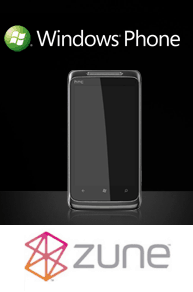 Ich hasse es, mein Telefon anzuschließen. Leider ist dies die einzige Möglichkeit, neue Musik, Podcasts und Videos damit zu synchronisieren. Das heißt, bis Zune die drahtlose Synchronisierung für Windows Phone 7 einführte.
Ich hasse es, mein Telefon anzuschließen. Leider ist dies die einzige Möglichkeit, neue Musik, Podcasts und Videos damit zu synchronisieren. Das heißt, bis Zune die drahtlose Synchronisierung für Windows Phone 7 einführte.
Diese großartige Funktion verwendet das drahtlose Netzwerk Ihres Hauses, um Songs aus Ihrer Zune-Sammlung automatisch mit Ihrem Windows Phone 7 zu synchronisieren. Mit der drahtlosen Synchronisierung können Sie Inhalte per Drag & Drop auf Ihr Telefon ziehen und beim nächsten Anschließen an das Stromnetz leise über WLAN synchronisieren. Keine USB-Kabel mehr! So geht's:
Einrichten der drahtlosen Synchronisierung in Zune
Schritt eins
Installieren Sie ZuneSchließen Sie Ihr Windows Phone 7 oder Zune HD an und richten Sie es mit Ihrem Computer ein.
Schritt zwei
Wenn Sie sich noch nicht auf der Übersichtsseite Ihres Windows Phone 7 befinden, Klicken das Symbol Ihres Geräts unten links.
Klicken Synchronisierungsoptionen anzeigen. Stellen Sie sicher, dass Ihr Gerät über ein USB-Kabel mit Ihrem Computer verbunden ist.
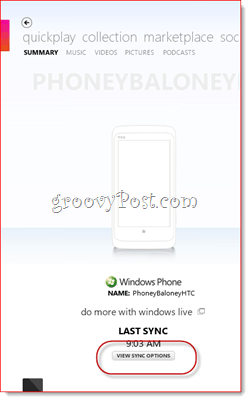
Schritt drei
In dem Telefon Tab, Klicken Synchronisierungsoptionen. Wählen Artikel, die ich wähle für alle Medientypen, die Sie für die drahtlose Synchronisierung verwenden möchten.
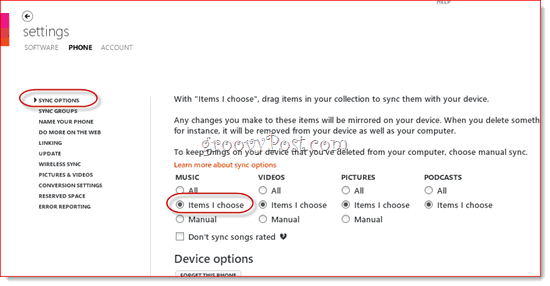
Vergiss es nicht Klicken in Ordnung um Ihre Änderungen zu speichern.
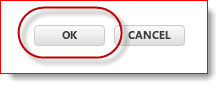
Schritt vier
Zurückkehren zu Synchronisierungsoptionen. In dem Telefon Tab, KlickenDrahtlose Synchronisierung. Stellen Sie sicher, dass sowohl Ihr Computer als auch Ihr Telefon mit demselben drahtlosen Netzwerk verbunden sind. Sie können ein drahtloses Netzwerk auf Ihrem Telefon auswählen, indem Sie in die Einstellungen> System Speisekarte. Wenn Sie erfolgreich verbunden sind, wird Ihr Netzwerk neben angezeigt Status: in Zune.
Klicken Richten Sie die drahtlose Synchronisierung ein.
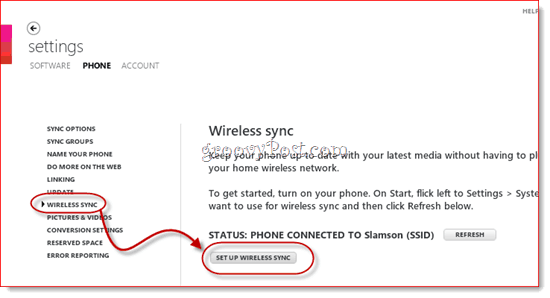
Schritt fünf
Bestätigen Sie das Netzwerk, das Sie für die drahtlose Synchronisierung verwenden möchten. Sie sollten hier einfach nichts ändern müssen Klicken Nächster.
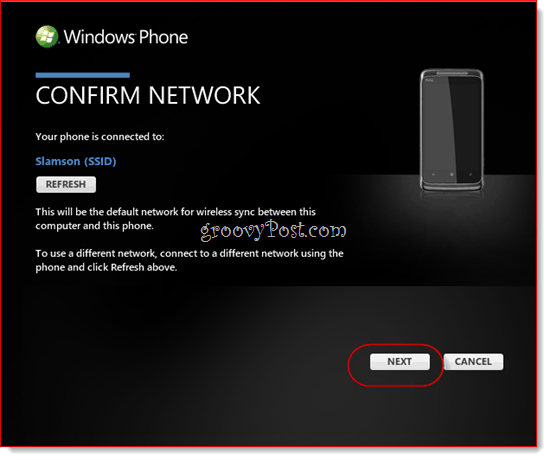
Schritt sechs
Klicken Ja wenn Sie von der Benutzerkontensteuerung dazu aufgefordert werden.
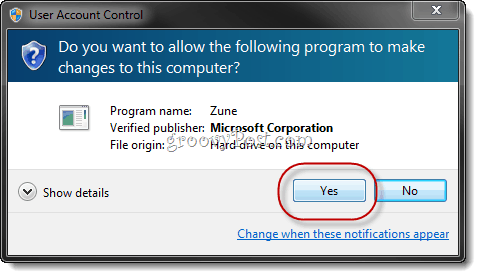
Die drahtlose Synchronisierung wird jetzt eingerichtet. Klicken Erledigt.
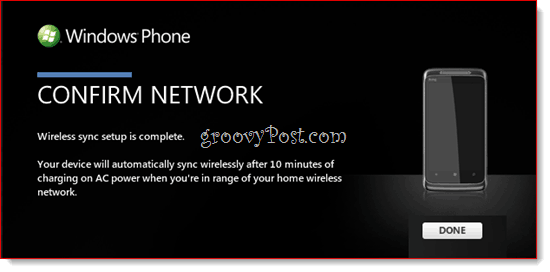
Sie können jetzt Ihr Windows Phone 7 von Ihrem Computer trennen.
Drahtlose Synchronisierung von Songs und Videos mit Ihrem Windows Phone 7
Schritt eins
Schließen Sie Ihr Windows Phone 7 an das Stromnetz an. Wichtig: Dies muss der Wandadapter sein. Die drahtlose Synchronisierung funktioniert nicht, wenn sie über USB oder ein Autoladegerät angeschlossen ist. Außerdem ist Ihr Akku mittel aufgeladen (ein halbes Batteriesymbol).

Schritt zwei
Starten Sie Zune und KlickenSammlung.
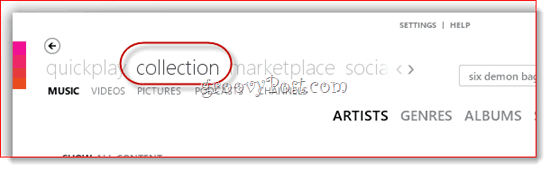
Schritt drei
Ziehen Sie Titel oder Alben per Drag & Drop auf das Symbol Ihres Telefons unten links.
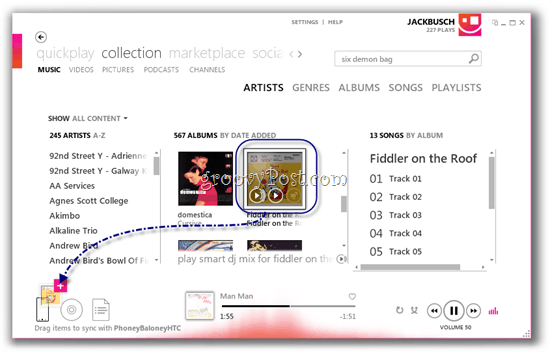
Schritt vier
Lassen Sie Ihr Windows Phone 7 oder Zune an das Stromnetz angeschlossen, ohne mit dem Telefon zu interagieren. Die Hintergrundbeleuchtung muss ausgeschaltet sein und es darf keine Musik oder Videos abgespielt werden. Es kann 15 Minuten dauern, bis die drahtlose Synchronisierung beginnt. Die Synchronisierung beginnt automatisch, auch wenn Sie Zune geschlossen haben. Das Symbol Ihres Telefons wird animiert und Sie sehen den Synchronisierungsfortschritt, wenn die Synchronisierung beginnt.
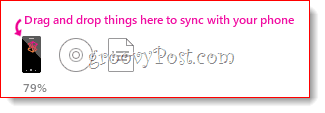
Das ist alles dazu. Wenn Sie Probleme haben, stellen Sie sicher, dass Sie bei der Verbindung mit dem drahtlosen Netzwerk Ihres Computers auswählen Zuhause Netzwerk statt Arbeit oder Öffentlichkeit. Aus Sicherheitsgründen funktioniert die drahtlose Synchronisierung nur in Heim-WLAN-Netzwerken. Außerdem gibt es derzeit keine Möglichkeit, die manuelle Synchronisierung oder die Synchronisierung ohne Wechselstrom zu erzwingen. Dies liegt daran, dass Windows Phone 7 die WLAN-Verbindung automatisch deaktiviert, wenn sie nicht verwendet wird und nicht aufgeladen wird, um den Akkuverbrauch zu senken.



